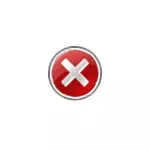
Tässä käsikirjassa on yksityiskohtainen, miten selvittää, mikä aiheuttaa virheen WERFAULT.EXE-sovelluksesta ja sen poistamisesta sekä lisätietoa, jotka voivat olla hyödyllisiä käsiteltävänä olevan ongelman yhteydessä.
Mikä on werfault.exe ja kuinka Windows-virheen rekisteröintipalvelu toimii

WERFAULT.EXE on järjestelmäprosessi, joka suorittaa virhepalvelun sovelluksissa. Yleisesti ottaen työprosessi on seuraava:
- Kaikki sovellukset käynnistyksen tai työn aikana aiheuttavat epäonnistumisen.
- Windows-virheen rekisteröintipalvelu käynnistetään.
- Running-palvelu käynnistää WERFAULT.EXE-prosessin parametreilla, joissa näppäin on -P ja -PIP, vikailmoituksen ensimmäinen idle (N - todellisen numeron sijasta), toinen prosessin tunnus, aloitettu epäonnistuminen .C: \ Windows \ System32 \ WERFAULT.EXE -SS -S N -P N -P
- WERFAULT.EXE-prosessi valmistuu alle sekunnissa ja toinen prosessi käynnistetään useilla muilla parametreilla, mutta myös ilmoitus epäonnistumisprosessista ID.c: \ Windows \ System32 \ WERFAULT.EXE -U -P N - Sn
- Windows-tapahtumakilpussa (sovelluslokissa) lisätään tapahtuma, jossa on koodi 1000 ja ilmoitus failureal-sovelluksesta.
- Wermgr.exe-prosessi käynnistetään, ja jonkin aikaa (sekuntia) prosessit olivat valmiiksi ja Wermgr.exe.
- Windows-virheen rekisteröintipalvelu pysähtyy.
Toisin sanoen, jos sitä yksinkertaistetaan, virhe ei aiheuta itse WERFAULT.EXE, vaan joitain ohjelmia tietokoneessa tai niiden komponenteissa (esimerkiksi DLL-kirjastot) ja WerFault palvelee vain virheraporttia.
Myös ajatus virheen rekisteröintipalvelun toiminnasta antaa meille mahdollisuuden määrittää, mikä ohjelma aiheuttaa epäonnistumisen, jos nämä tiedot puuttuvat. Voit tehdä tämän seuraavilla tavoilla:
- Syötä Windows-tapahtuman näkymä ( Win + R. — Eventvwr.msc. ), Avaa Windows-lokit - sovellukset ja katso viimeisimmät tapahtumat, joissa on 1000 koodia ja tietoja epäonnistumisesta.
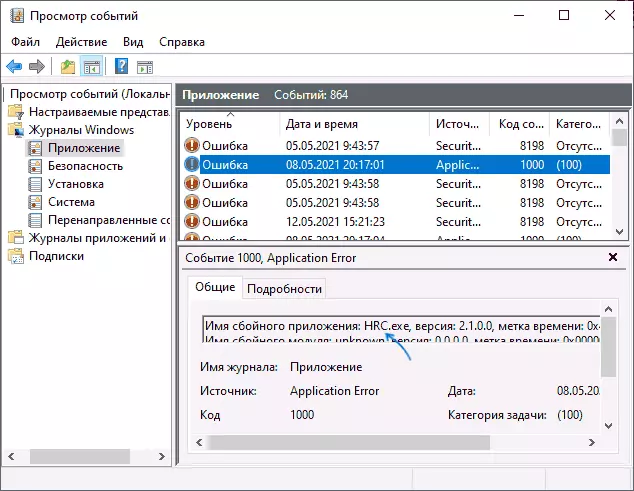
- Laske WERFAULT.EXE prosessin Explorer https://docs.microsoft.com/fi-us/Processternals/downloads/Process-explorer ja oppia lähetetyt parametrit, erityisesti prosessin tunnus, johon voit tunnistaa vikatoiminnot (prosessi ID-näyttö voidaan ottaa käyttöön Tavanomaisen tehtävähallinnassa tai nähdä PID-sarakkeen prosessin tutkimuksessa.
Tyypilliset syyt Werfault.exe-sovellusvirheistä ja sen poistamiseksi
WERFAULT.EXE-sovelluksen virheiden yhteisistä syistä voidaan jakaa:
- Antiviruksen toiminta, varsinkin jos virhe ilmenee, kun käynnistät luvanvaraisen ohjelmiston - yritä poistaa virustorjunta ja tarkista, onko se ratkaissut ongelman.
- Virheelliset ohjaimet. Useimmiten - videokortit, verkkokortti ja Wi-Fi-sovitin. Ratkaisu - Lataa manuaalisesti ja asenna alkuperäiset ohjaimet virallisesta sivustosta. Jos on integroitu ja diskreetti video - molemmissa videodadapterilla. Älä unohda käynnistää tietokone uudelleen kuljettajien asentamisen jälkeen.
- Ohjelman virheellinen toiminta - Useimmiten useimmiten liitännän ohjelmat, joissa on muokatut tiedostot.
- Ohjelman yhteensopimattomuus Windowsin nykyisellä versiolla, erityisesti vanhassa ohjelmistossa. Voit kokeilla ohjelman käynnistämistä yhteensopivuustilassa.
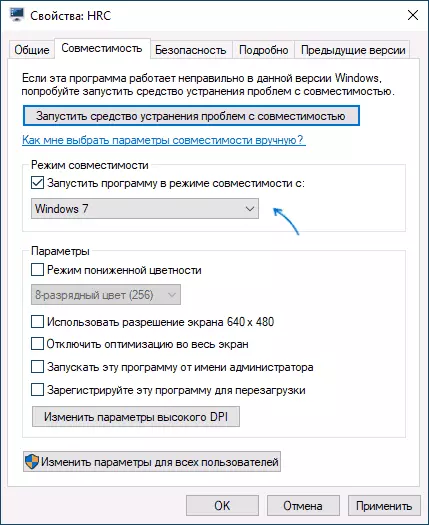
- Itse ikkunoiden modifikaatiot. On järkevää tarkistaa Windows-järjestelmätiedostojen eheys.
- Kolmannen osapuolen palvelut, joskus muistipuhdistusohjelmat, jotka toimivat taustalla. Tarkista, näyttöön tulee virhe, jos suoritat puhtaan ikkunan lataamisen.
- RAM-virheitä. Tarkista, voit käyttää Windows Memory Diagnostic Tool -työkalua.
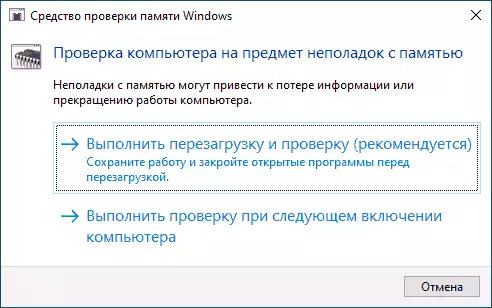
- Jos virhe viime aikoina ei näy, on olemassa mahdollisuus, että syy oli jonkinlainen järjestelmäpäivitys, voit yrittää poistaa ne. Tai käytä järjestelmän palautuspisteitä päivämääränä, jolloin ongelma ei näyttänyt itseään.
- Jos virheilmoituksella on teksti "Virhe, kun käynnistät sovelluksen", yritä etsiä Internetissä tarkasti tällä virhekoodilla.
- Ohjelmat, joissa on plug-in-moduulit (esimerkiksi laajennukset), virhe voi olla kolmannen osapuolen laajennukset.
- Vain siinä tapauksessa tarkista kiintolevy tai SSD tiedostojärjestelmän virheet komennon avulla. Chkdsk c: / f komentorivillä.
Muiden vinkkien lisäksi löydät ehdotuksen irrottaa virheen rekisteröintipalvelun ja tuloksena - käynnistää WERFAULT.EXE. On epätodennäköistä ohjelman tai onnettomuuden käynnistämiseen, mutta voit kokeilla:
- Siirry "Palvelut", jos haluat painaa näppäimiä Win + R. näppäimistöllä ja syötä Palvelut.MSC.
- Etsi luettelossa oleva "Windows-virheen rekisteröintipalvelu" ja kaksoisnapsauta sitä.
- Aseta "Aloitustyyppi" kohdassa "Ei käytössä" ja käytä asetuksia.
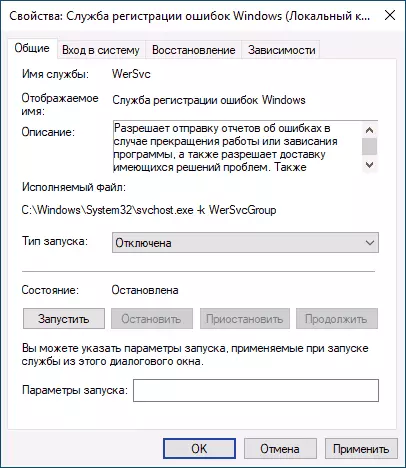
Jos ehdotetut vaihtoehdot eivät toimi, kuvailtiin kommentteja niin tarkasti ja millä edellytyksillä WERFAULT.EXE-sovelluksen virhe, mikä sovellus aiheuttaa epäonnistumisen, onko kuvioita vikaantumista ja muita yksityiskohtia: ehkä hallitsen auta.
